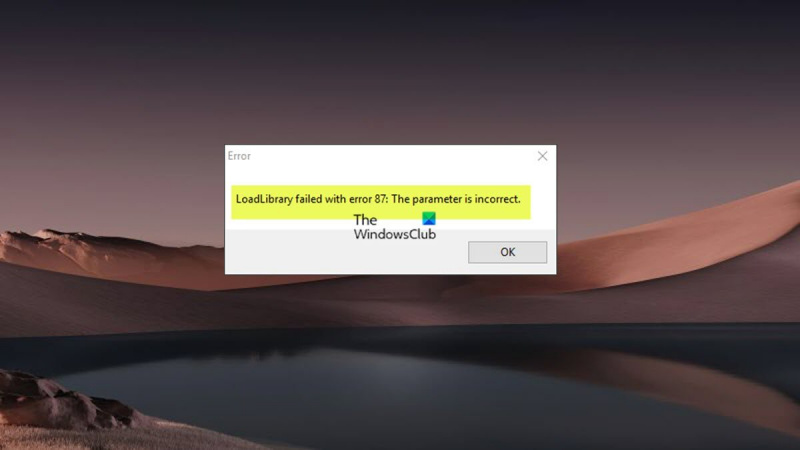Ak ste IT expert, pravdepodobne ste už videli chybové hlásenie LoadLibrary. Táto chyba sa môže vyskytnúť z viacerých dôvodov, ale najčastejšou príčinou je neplatný parameter.
Keď uvidíte túto chybu, je dôležité skontrolovať parametre, ktoré boli odovzdané funkcii LoadLibrary. Vo väčšine prípadov je problém s cestou k súboru DLL, ktorý bol zadaný. Niekedy je problém so samotnou knižnicou DLL.
Ak je cesta k DLL nesprávna, môžete to skúsiť opraviť nastavením |_+_| premenná prostredia. Ak je DLL poškodená, budete ju musieť nahradiť novou kópiou.
V niektorých prípadoch je chyba LoadLibrary spôsobená infekciou škodlivým softvérom. Ak máte podozrenie, že je to tak, mali by ste skontrolovať počítač pomocou spoľahlivého programu na ochranu pred škodlivým softvérom.
Pre niektorých používateľov Windows 11 alebo Windows 10 PC pri otváraní alebo vytváraní projektu alebo mapového dokumentu v ArcGIS Pro alebo ArcMap Načítanie knižnice zlyhá s chybou 87: Neplatný parameter môže sa zobraziť chybové hlásenie. Je známe, že táto chyba sa vyskytuje hlavne v 3D programoch vrátane hlavného architekta, AutoCADu a Blenderu spustených na počítačoch s GPU AMD. Tento príspevok poskytuje najvhodnejšie riešenia chyby.

Chybové hlásenie môže byť jedno z nasledujúcich.
- Načítanie knižnice zlyhalo s chybou 87: Neplatný parameter.
- Načítanie knižnice zlyhalo s chybou 87: Neplatný parameter.
Čo je to LoadLibrary?
Podľa dokumentácie spoločnosti Microsoft možno funkciu LoadLibrary použiť na načítanie modulu knižnice do adresného priestoru procesu a vrátenie handle, ktorý možno použiť na získanie adresy funkcie DLL. LoadLibrary môže ukazovať na súbor .exe, aby získal popisovač, ktorý možno použiť v nasledujúcich prípadoch:
- Určuje umiestnenie zdroja so zadaným typom a názvom v zadanom module.
- Získajte popisovač, ktorý možno použiť na získanie ukazovateľa na prvý bajt zadaného prostriedku v pamäti.
Výskyt tohto problému súvisí s konfiguráciou grafickej karty počítača a môže byť spôsobený nasledujúcimi dôvodmi:
- Ovládač grafickej karty je zastaraný.
- Zariadenie má konfliktné grafické karty.
- Remote Desktop Protocol (RDP) sa štandardne pripája k integrovanej grafickej karte Intel, nie ku grafickej karte používanej desktopovou 3D aplikáciou.
Chyba LoadLibrary, chyba 87, neplatný parameter
Ak sa pokúsite spustiť 3D programy ako AutoCAD, Blender alebo hlavný architekt, alebo otvoríte alebo vytvoríte projekt či mapový dokument v softvéri ArcGIS Pro alebo ArcMap, Načítanie knižnice zlyhá s chybou 87: Neplatný parameter na obrazovke Windows 11/10 sa zobrazí chybové hlásenie, môžete vyskúšať odporúčané opravy uvedené nižšie a zistiť, čo rieši problém vo vašom systéme.
- Premenujte súbor atig6pxx.dll.
- Aktualizujte ovládač grafickej karty
- Vypnite integrovanú grafickú kartu
- Riešenie problému s konfliktnými grafickými kartami
- Nakonfigurujte AMD Radeon tak, aby spúšťal spustiteľný program v režime vysokého výkonu.
- Preinštalujte 3D softvér
Pozrime sa na popis procesu vo vzťahu ku každému z uvedených riešení.
ako importovať kontakty z facebooku do gmailu -
1] Premenujte súbor atig6pxx.dll.
atig6pxx.dll je súbor dynamickej knižnice (DLL), ktorý je súčasťou PowerXpress Vista. Ovládač OpenGL je vyvinutý spoločnosťou Advanced Mirco Devices, Inc. Toto riešenie je určené pre Načítanie knižnice zlyhá s chybou 87: Neplatný parameter chyba, ktorá sa vyskytuje na vašom počítači so systémom Windows 11/10 a vyžaduje, aby ste premenovali súbor atig6pxx.dll. Ak chcete dokončiť túto úlohu, postupujte takto:
- Uistite sa, že ste prihlásení ako správca.
- kliknite Kláves Windows + E otvorte Prieskumník súborov.
- Prejdite na cestu k adresáru nižšie:
- Na tomto mieste prejdite a nájdite atig6pxx.dll súbor.
- Po nájdení kliknite pravým tlačidlom myši a premenujte súbor ako atig6pxx.dll.bak .
- Po dokončení ukončite Prieskumníka.
Ak sa vám nepodarilo premenovať súbor kvôli povoleniam napriek tomu, že ste sa prihlásili ako správca, môžete spustiť systém v núdzovom režime a potom zopakovať operáciu premenovania súboru DLL.
Čítať : Opravte chýbajúcu chybu amd_ags_x64.dll v systéme Windows
2] Aktualizujte ovládač grafickej karty
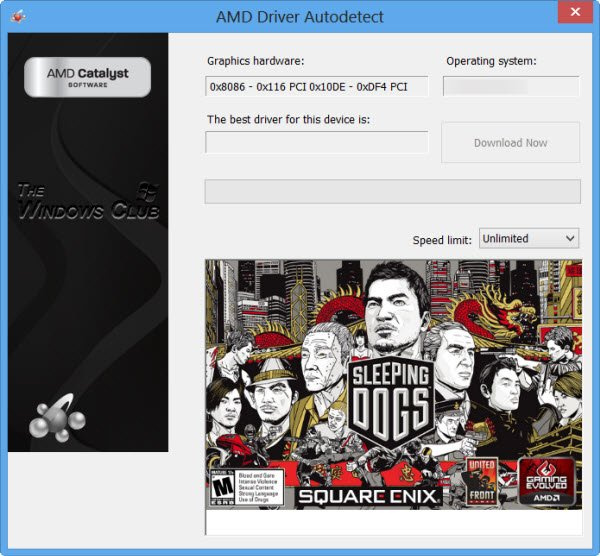
Je známe, že za to môže zastaraný ovládač grafickej karty AMD. V tomto prípade sú vaše možnosti:
- Najjednoduchší spôsob aktualizácie ovládačov AMD je použiť oficiálny systémový softvér AMD. Automatická detekcia ovládačov AMD. Tento program sa ľahko používa a uľahčí vám správu grafických kariet a ďalšie. Ak je k dispozícii nový ovládač, budete upozornení. Ak ešte nie je nainštalovaný vo vašom počítači, môžete prejsť na ich webovú stránku a stiahnuť si najnovšiu verziu.
- Grafický ovládač môžete aktualizovať manuálne cez Správcu zariadení, ak ste ho už stiahli .inf alebo .sys súbor ovládača.
- Ovládač môžete aktualizovať aj cez príkazový riadok.
- Na lokalite Windows Update môžete tiež získať aktualizácie ovládačov v sekcii voliteľné aktualizácie.
- môžete tiež prejdite priamo na webovú stránku AMD a stiahnite si najnovší ovládač grafickej karty.
- Ďalšou možnosťou, ktorú máte k dispozícii, je automatická aktualizácia ovládačov pomocou ľubovoľného bezplatného softvéru na aktualizáciu ovládačov pre Windows 11/10 PC.
Ak však aktuálny ovládač chybu neopraví, skúste ovládač vrátiť späť alebo si stiahnite a nainštalujte staršiu verziu ovládača.
Keď používate prenosný počítač pripojený k doku, odpojte prenosný počítač od doku a pred opätovným pripojením k doku reštartujte 3D softvér. Skontrolujte tiež aktualizáciu firmvéru od výrobcu doku.
Čítať : Systém Windows stále inštaluje staré ovládače AMD
3] Vypnite integrovanú grafickú kartu
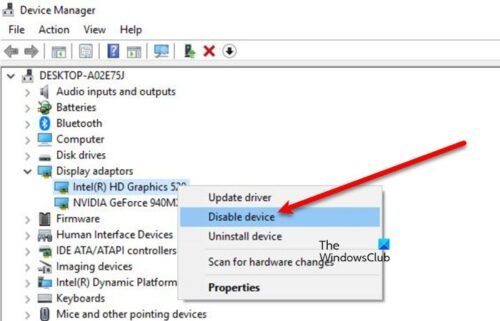
Toto riešenie je použiteľné pri použití protokolu RDP (Remote Desktop Protocol) na pripojenie k vzdialenému počítaču na vzdialený prístup k niektorej z týchto 3D desktopových aplikácií – chyba môže súvisieť so samotnou reláciou RDP, pretože môže dôjsť ku konfliktu medzi grafická karta špecifikovaná pripojením RDP a karta používaná 3D softvérom na vzdialenom počítači. RDP sa štandardne pripája k integrovanej grafickej karte Intel, nie ku grafickej karte používanej 3D softvérom. V takom prípade môžete problém vyriešiť tak, že počas relácie vzdialenej pracovnej plochy zakážete ovládač AMD alebo integrovanú grafickú kartu Intel. Po odpojení grafického adaptéra odpojíte a znova pripojíte reláciu RDP.
Čítať : Grafický hardvér nie je oficiálne podporovaný pre chybu 3D Photoshopu
opraviť mbr windows 10
4] Vyriešte problém s konfliktnými grafickými kartami.
Tieto desktopové 3D aplikácie sa vo veľkej miere spoliehajú na možnosti grafických kariet. Niekedy môže konflikt grafickej karty spôsobiť zlyhanie týchto programov, najmä ak má počítač okrem integrovanej grafickej karty nainštalovanú aj vyhradenú grafickú kartu (napríklad Intel s AMD FirePro). V tomto prípade na riešenie problémov, aby ste zistili, či sú vinníkom grafické karty, môžete spustiť sériu zakázať/znovu povoliť/reštartovať kroky na inováciu počítača, aby 3D program mohol určiť, ktorú kartu použiť pri spúšťaní a zobrazovaní údajov.
Postupujte takto:
- Ak je otvorený, zatvorte 3D softvér.
- Ďalej kliknite na tlačidlo Kláves Windows + X otvorte ponuku Power User Menu.
- Kliknite M stlačením klávesu na klávesnici otvorte Správcu zariadení.
- Posuňte sa nadol v zozname nainštalovaných zariadení a rozbaľte ho Video adaptéry oddiele.
- Teraz kliknite pravým tlačidlom myši a vypnite prvú grafickú kartu.
- Reštartujte počítač.
- Znova otvorte 3D program.
- Znova otvorte Správcu zariadení a povoľte prvú grafickú kartu.
- Potom vypnite druhú grafickú kartu.
- Reštartujte počítač.
- Znova otvorte 3D program.
- Znova otvorte Správcu zariadení a znova povoľte druhú grafickú kartu.
- Reštartujte počítač.
- Znova otvorte 3D program.
Ak sa problém vyrieši vypnutím jednej alebo druhej karty, môže to znamenať, že príčinou problému sú grafické karty.
Čítať : Integrovaná alebo samostatná grafika – ktorú potrebujem?
5] Nakonfigurujte AMD Radeon tak, aby spúšťal spustiteľný program v režime vysokého výkonu.
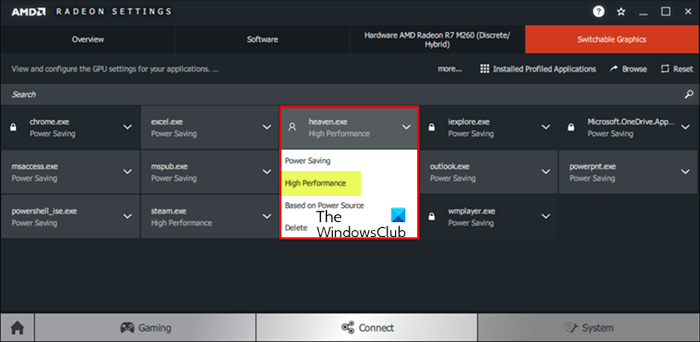
Toto riešenie vyžaduje, aby ste nakonfigurovali AMD Radeon Software alebo Catalyst Control Center na spustenie 3D desktopovej aplikácie spustiteľnej vo vysokovýkonnom režime. Postupujte takto:
- Spustite 3D program na vašom PC.
- Ďalej kliknite pravým tlačidlom myši Desktop .
- Vyberte si Nastavenia AMD Radeon z menu.
- Vyberte si Systém.
- Vyberte si Prepínateľná grafika.
- V ponuke 'Switchable Graphics' Spustenie aplikácie zobrazenie (uvádza posledné a aktuálne spustené aplikácie a k nim priradený prepínateľný grafický režim). Ak požadovaná aplikácia nie je v tomto zobrazení dostupná, kliknite na ikonu Spustenie aplikácie možnosť a vyberte Nainštalované aplikácie profilu zobrazíte všetky aplikácie zistené grafickým ovládačom.
Predvolený režim pre väčšinu aplikácií je vopred určený operačným systémom. Zobrazia sa aplikácie so špecifickými požiadavkami na GPU Hrad ikona vedľa názvu aplikácie a nemožno ju zmeniť; tieto aplikácie vždy bežia na integrovanom GPU v režime úspory energie. Pre aplikácie, ktoré nie sú uzamknuté operačným systémom, je možné z rozbaľovacej ponuky aplikácie vybrať nasledujúce prepínateľné grafické režimy:
súbor je otvorený v hostiteľovi infraštruktúry shellu
- úspora energie – Vyberie integrovaný GPU, ktorý spotrebuje menej energie, ale poskytuje nižší výkon.
- Vysoký výkon – Vyberie samostatný GPU, ktorý spotrebuje viac energie, ale poskytuje lepší výkon.
- Na základe napájania – Vyberie integrovanú GPU pri napájaní z batérie a vyberie diskrétnu GPU pri pripojení do elektrickej zásuvky.
- Teraz kliknite na rozbaľovaciu ponuku aplikácie a vyberte požadovaný režim pre aplikáciu.
- Reštartujte aplikáciu, aby sa zmeny prejavili.
Čítať : Softvér AMD Radeon sa v systéme Windows 11 neotvorí
6] Preinštalujte 3D softvér.
Ak nič nefunguje, budete musieť úplne odinštalovať 3D program pomocou vlastného odinštalačného nástroja programu (ak je k dispozícii) alebo akéhokoľvek bezplatného odinštalačného softvéru tretej strany, aby ste úplne odstránili softvér z počítača a všetky zvyšné súbory zo všetkých predchádzajúcich inštalácií, kľúče registra Windows a informácie o licencii. Potom navštívte webovú stránku poskytovateľa programu, stiahnite si a nainštalujte program do počítača so systémom Windows 11/10.
Dúfam, že to pomôže!
Prečítajte si tiež :
- Načítanie knižnice zlyhalo s chybou 1114
- Chyba funkcie LoadLibrary STATUS DLL NOT FOUND
- Načítanie knižnice zlyhalo s chybami 126, 87, 1114 alebo 1455.
Ako opraviť chybu Loadlibrary 87?
Jedným zo spôsobov, ako opraviť zlyhanie Loadlibrary s chybou 87, je premenovanie konkrétneho súboru DLL. urobte nasledovné:
- Kliknite na tlačidlo Štart systému Windows.
- Zadajte atig6pxx.dll.
- Kliknite pravým tlačidlom myši na súbor a vyberte Umiestnenie otvoreného súboru (zvyčajne C:/Windows/System32).
- Zmeňte názov súboru z atig6pxx.dll Komu atig6pxx.dll.bak .
- Kliknite na Pokračovať.
Nemôžete dokončiť požiadavku, pretože parameter je neplatný 87?
Ak sa pri pokuse o spustenie služby Windows Update na vašom počítači so systémom Windows 11/10 zobrazí chyba Chyba 87 Neplatný parameter, je pravdepodobné, že predvolené služby boli zmenené natoľko, že niektoré položky boli poškodené.
Čítať : Opraviť parameter - neplatná chyba pri tlači dokumentu
Prečo je parameter neplatný?
Parameter je neplatný. Chyba znamená, že žiadosť používateľa o prístup k ceste k priečinku zlyhala. Podľa definície chyby používateľ nemôže pristupovať k svojim údajom na zariadení alebo kopírovať/prilepovať a presúvať súbory pozdĺž cesty priečinka. Parametre chýb sú hodnoty špecifické pre poskytovateľa, ktoré sú zahrnuté v chybových správach. Poskytovateľ môže napríklad priradiť chybové hlásenie „Nie je možné otvoriť tabuľku
Čo je parameter v notebooku?
Akákoľvek hodnota odovzdaná programu používateľom alebo iným programom na prispôsobenie programu na konkrétny účel. Parameter môže byť čokoľvek, napríklad názov súboru, súradnice, rozsah hodnôt, množstvo peňazí alebo nejaký kód.